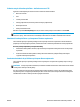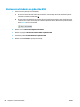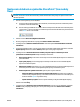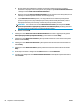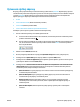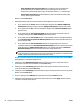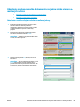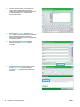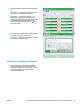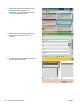HP Officejet Enterprise Color MFP X585 / Flow X585 User Guide
Nastavenie ukladania na jednotku SharePoint® (len modely
flow)
POZNÁMKA: Skôr než budete môcť dokončiť tento postup, na lokalite SharePoint® musí existovať cieľový
priečinok, do ktorého chcete skenované súbory uložiť. Taktiež musíte mať prístup na zapisovanie do tohto
cieľového priečinka.
1. Otvorte vstavaný webový server HP (EWS):
a. Ak chcete zobraziť adresu IP alebo názov hostiteľa, na domovskej obrazovke ovládacieho panela
zariadenia sa dotknite tlačidla Sieť
.
b. Otvorte webový prehľadávač a do riadka s adresou zadajte adresu IP alebo názov hostiteľa presne
v takom tvare, v akom sa zobrazuje na ovládacom paneli zariadenia. Na klávesnici počítača stlačte
kláves Enter. Otvorí sa server EWS.
2. Kliknite na kartu Skenovanie/digitálne odosielanie.
3. Na ľavej navigačnej table kliknite na prepojenie Uložiť na lokalitu SharePoint®.
4. V dialógovom okne Uložiť na lokalitu SharePoint® začiarknite políčko Povoliť ukladanie na lokalitu
SharePoint®.
5. Ak chcete použiť túto funkciu, vytvorte rýchlu súpravu pre každú z lokalít služby SharePoint®. V oblasti
Rýchle súpravy kliknutím na tlačidlo Pridať spustite sprievodcu rýchlymi súpravami.
6. V dialógovom okne Nastaviť umiestnenie tlačidla pre Rýchlu súpravu a možnosti pre zásah
používateľa na ovládacom paneli zadajte nasledujúce informácie:
●
Názov rýchlej súpravy: Tento názov sa zobrazuje na novom tlačidle Rýchla súprava na ovládacom
paneli zariadenia.
●
Popis rýchlej súpravy: Tento krátky popis sa zobrazuje vedľa názvu na novom tlačidle Rýchla
súprava na ovládacom paneli.
●
Umiestnenie tlačidla: Rozhodnite sa, či sa nové tlačidlo Rýchla súprava bude nachádzať priamo na
domovskej obrazovke alebo v rámci aplikácie Rýchle súpravy na ovládacom paneli.
●
Možnosť Spustenie rýchleho nastavenia: Vyberte jednu z týchto možností:
◦
Vstúpiť do aplikácie, potom používateľ stlačí tlačidlo Spustiť: Zariadenie otvorí aplikáciu
na skenovanie pre Rýchle súpravy, a tak môžete nastavenia skontrolovať a zmeniť ešte pred
stlačením tlačid
la Spustiť na spustenie úlohy.
◦
Spustiť okamžite po výbere: Úloha sa spustí okamžite po dotyku tlačidla Rýchle súpravy.
Kliknite na tlačidlo Ďalej.
7. V dialógovom okne Nastavenia cieľa na lokalite SharePoint® vytvorte nový cieľ kliknutím na položku
Pridať. Potom postupujte podľa pokynov v hornej časti dialógového okna Pridať cestu na lokalite
SharePoint®.
SKWW Nastavenie ukladania na jednotku SharePoint® (len modely flow) 61